Microsoft Excel — это удобная, многофункциональная программа, которая входит в состав офисного пакета Microsoft Office. Основное предназначение программы заключается в составлении таблиц, проведении расчетов, систематизации и анализе данных, построении диаграмм, графиков. У некоторых сразу возникает вопрос: «как работать на экселе?». Все очень просто, для начала достаточно изучить основные базовые возможности, а потом перейти к более сложным функциям.
Существует множество профессии, для которых умение работать в xl облегчает и ускоряет выполнение поставленных задач, например: секретари, менеджеры, логисты, бухгалтеры, экономисты и т.д.
Как работает excel
В целом работу данной программы можно охарактеризовать как унифицированный математический аппарат, способный осуществлять разнообразные вычисления на основе заданных данных и указанных формул.
На сегодняшний день выпущено много версий данной программы. Последняя — Microsoft Excel 2019. При этом основная специфика табличного редактора не меняется, а только совершенствуется. Например, в последней версии добавлено 6 новых видов диаграмм, функций ПРЕДСКАЗ.ETS, CONCAT, IFS, MAXIFS, SWITCH, TEXTJOIN, обновлен режим совместного редактирования и т.д.
Microsoft Excel. Принципы работы в программе
Интерфейса Excel
Сам документ Excel состоит из рабочих листов, каждый из которых представляет собой электронную таблицу. Их можно удалять, вставлять, указывать названия. Интерфейс содержит большое количество различных элементов: вкладок, ячеек, различных функций, встроенных шаблонов и т.д.
Панель вкладок
Этот набор команд, расположенных на горизонтальной ленте в верхней части окна. Курсором можно выбрать, необходимый раздел вкладки. Например, «Главная» — отвечает за текст в документе — шрифт, расположение в ячейке, форматирование и т.д.
Над вкладками меню во многих вариантах программы находится панель быстрого доступа. Под панелью вкладок находится еще одна строка, состоящая из двух частей:
- Левая сторона, называется строка имени ячейки. На рис.1 в ней указано «R1C1» —это название ячейки, которая выделена черным цветом. Следует обратить внимание на то, что многие меняют стиль ссылок четырехзначный (в данном случае «R1C1») на двухзначный. Для этого необходимо зайти в раздел «Параметры Excel» и убрать галочку. На рис.2 можно увидеть, как это осуществить (выделено красным цветом) и какой будет результат (выделено синим цветом). Благодаря строке имени ячейки, при большом объеме информации можно легко определить, в каком месте документа находитесь курсор.
- Правая половина называется строка формул. На рис.1 – «fx» В этой строке можно увидеть содержимое любой ячейки, для этого достаточно курсором «встать в ячейку».
Ячейки
Таблицы могут быть заполнены числовыми значениями, текстом, обозначениями дат, формулами. Вводимые данные отображаются в строке формул, как описано выше и в самой ячейке, в которой стоит курсор мышки. После завершения ввода необходимо нажать клавишу «Enter» на клавиатуре, чтобы сохранить значение в нужном месте.
Excel урок 1. Введение и основные принципы работы с электронными таблицами
Есть определенные тонкости при занесении десятичных чисел, дробных, даты и времени. Что касается объема текста, ограничение заключается в ширине ячейки, но ее можно увеличить. После ввода нужной информации необходимо подвести курсор между заголовками столбцов, два раза нажать мышкой и автоматически ширина ячейки настроится.
Формулы и функции
Перед указанием формулы надо поставить знак равенства. Например, становимся в нужную ячейку и указываем: «=8+9», затем нажимаем «Enter», в результате в ячейке мы увидим цифру «17», а в строке формул «fx» действие «=8+9». Можно использовать различные математические операции: умножение, деление, вычитание, использовать скобки.
Помимо цифр в формуле можно указывать номера ячеек, тогда в математическом действии будут участвовать данные указанные в них. Например, в ячейке «А1» стоит «4», в «В1» — «3», а в «С1» зафиксирована формула: «=А1+В1», в результате в ячейке «С1» появится цифра «7», а в строке формул «fx» — действие «=А1+В1» (Рис.3).
Для подсчета сводных итогов предусмотрена отдельная операция. Необходимо «встать в ячейку», в которой должен отобразиться результат и нажать на панели вкладок, в разделе «Главная» значок « » или комбинацию клавиш на клавиатуре (ALT + =).
Это самые легкие и простые формулы, после их изучения, можно переходить к более сложным вычислениям.
В Excel предусмотрено много различных функций. Для их описания следует выделить отдельную статью. Если вас заинтересовала данная тема, то при желании вы сможете узнать подробнее на курсах эксель https://spbshb.ru/secretarial-school/excel-courses. Самая простая функция, которую чаще всего используют –это маркер автозаполнения. Для того чтобы воспользоваться маркером необходимо выделить нужную ячейку, подвести курсор в правый нижний угол и дождаться появления тонкого черного крестика.
После его «протягивания» (левой кнопкой мыши) по нужным ячейкам в них отобразится значение, следующее за предыдущим. Например, в первой ячейке указан месяц «январь». После «протягивания» курсора в соответствующих ячейках появится: «февраль, март, апрель» и т.д. А если надо указать одинаковое значение – тогда дополнительно необходимо на клавиатуре нажать клавишу «Ctrl» и получится во всех ячейках, по которым был «протянут» курсор нужные данные. Также можно копировать и формулы.
Встроенные шаблоны
Данная программа предлагает большое разнообразие встроенных шаблонов для работы: «выписка по счету», «личный бюджет» и т.д (Рис.4). Можно вносить изменения, создавать свои шаблоны.
Для создания диаграмм, графиков – достаточно выделить необходимые данные из заполненной таблицы, в панели вкладок выбрать — «Вставка» и инструмент «Гистограмма», «График» — то, что необходимо сформировать, указать нужную форму. Результат не заставит долго ждать.
Как создать таблицу в excel — основы
Существует два способа:
- Заполнить ячейки, очертить границы таблицы и сохранить.
- В панели вкладок выбрать «Вставка» и инструмент «Таблица». В открывшемся информационном сообщении указать диапазон таблицы. Поставить галочку, что таблица с заголовками и нажать кнопку «ОК». Основа таблицы сформирована, можно заносит данные. Если необходимы дополнительные строки или столбцы, достаточно поставить курсор в нужную ячейку, вписать данные и нажать «Enter». Диапазон таблицы автоматически расширится. Также можно воспользоваться функцией маркера автозаполнения.
Вся эта статья только частичное описание, как работать в xl. Если необходимо использовать сложные вычисления, привязку к базам данных следует обратиться к специальной литературе или пойти на курсы, так как возможности программы Microsoft Excel большие.
Источник: mirror-venus.ru
принципы работы с эксель
- Все расчеты вExcel должны начинатьсясо знака равенства «=». Далее записывается выражение для расчета. Для обозначения арифметических операций используются символы:
«+» сумма;«–»разность;«*» умножение;«/» деление. Для ввода чисел удобно использовать правую цифровую клавиатуру. Для ее включения следует нажать клавишу NumLock.
- Ввести функциюдля расчетов можно:
2.1. прямо с клавиатуры;2.2. воспользовавшись услугамиМастера функций. Вызвать Мастер функций можно через вкладкуФормулына ленте;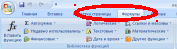 2.3. с помощью кнопкиfx(«Вставить функцию»), закрепленной в Строке формул;
2.3. с помощью кнопкиfx(«Вставить функцию»), закрепленной в Строке формул; 2.4. используя «горячие» клавишиShift + F3.
2.4. используя «горячие» клавишиShift + F3.
- Изменение шрифта в ячейках осуществляется с помощью кнопок группы Шрифт на вкладке Главная.
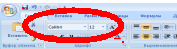
- Расположение данных в ячейках можно регулировать с помощью кнопок группы Выравнивание на вкладке Главная.

- Изменить формат ячейки можно при помощи группы Число на вкладке Главная.
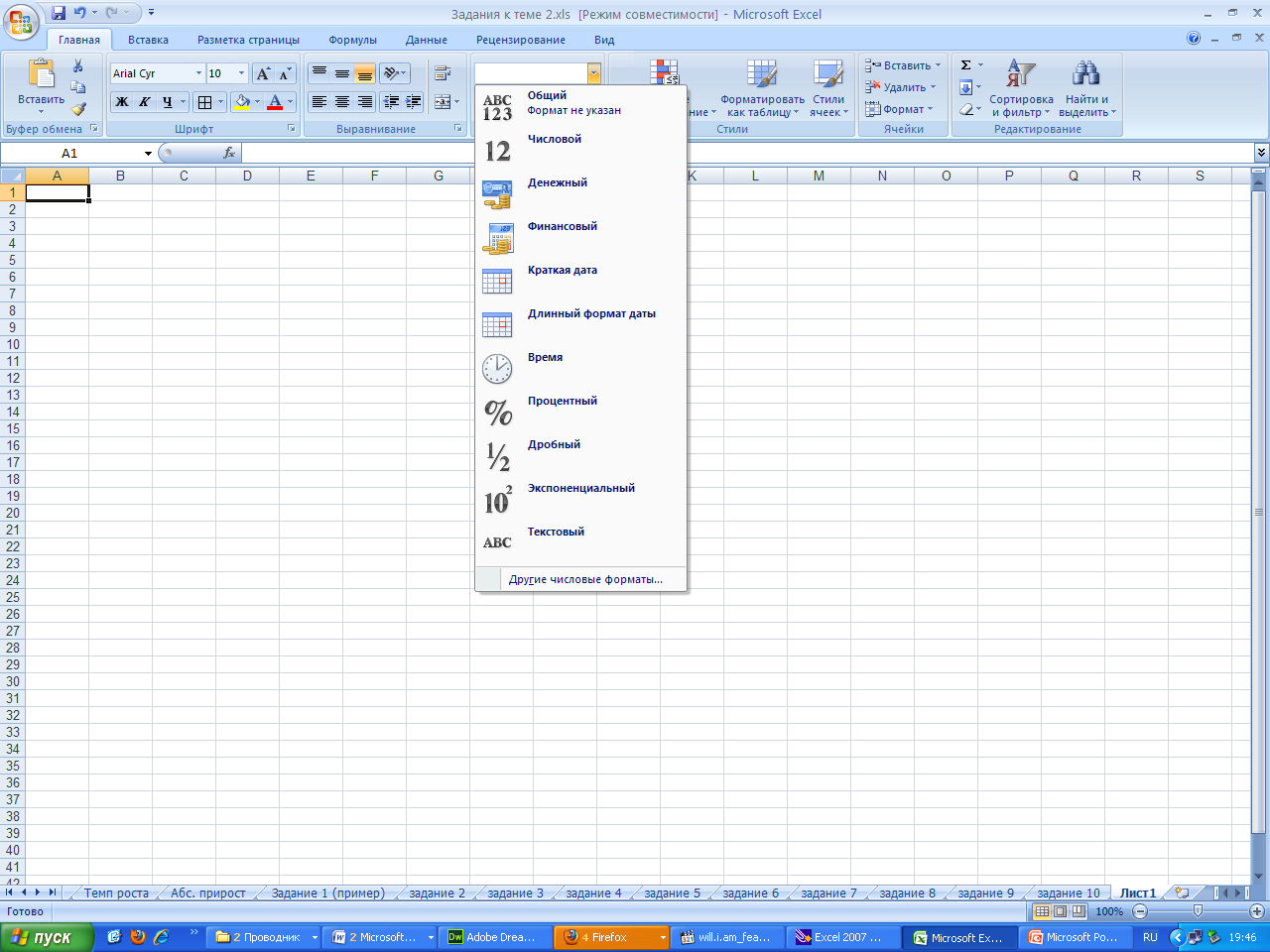
- Для того чтобы все содержимое ячейки отображалось на нескольких строках следует выделить ячейку и нажать кнопку Перенос текста в группе Выравнивание на вкладке Главная.
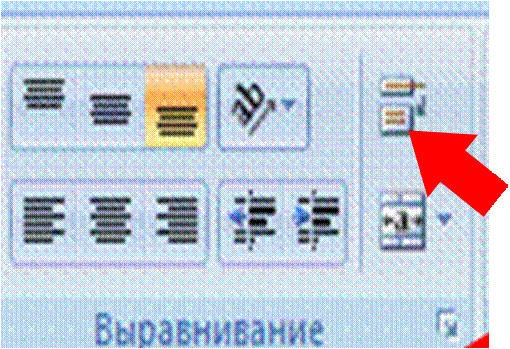
- Для объединения нескольких ячеек в одну следует использовать кнопку Объединить и поместить в центре в группе Выравнивание на вкладке Главная.

- Вставка дополнительного столбца: выделить столбец, перед которым необходимо вставить новый (нажать левой кнопкой мыши по названию столбца). После этого на вкладке Главная в группе Ячейки щелкните стрелку на кнопке Вставить. В появившемся меню выберите команду Вставить столбцы на лист.

- Вставка дополнительной строки: выделить строку (щелкнуть левой кнопкой мыши по названию строки), выше которой необходимо вставить новую. После этого на вкладке Главная в группе Ячейки щелкните стрелку на кнопке Вставить. В появившемся меню выберите команду Вставить строки на лист.

- При копировании данных можно использовать сочетание клавиш Ctrl+C–длякопированияданных,Ctrl+V–длявставкископированных данных. Для удаления данных можно использовать сочетание Ctrl+X.
- Быстрый способ автозаполнения ячеек. В двух начальных ячейках ряда задать закономерность, которой этот ряд подчиняется. Следует выделить обе ячейки, в которые введены данные, подвести курсор к правому нижнему углу выделенного диапазона так, чтобы он приобрел вид небольшого черного знака «плюс», нажать левую кнопку мыши и, удерживая ее нажатой, «протащить» до конечной ячейки диапазона.

- Копирование формул. Щелкнуть мышкой по ячейке с формулой, поместить указатель мыши на правый нижний угол этой ячейки так, чтобы он приобрел вид небольшого черного знака «плюс», нажать левую кнопку мыши и, удерживая ее нажатой, «протащить» до последней ячейки области, на которую распространяется копирование.
- Копирование формул при необходимости сделать неизменной часть формулы. Для того чтобы зафиксировать в формуле обе координаты или одну из них, перед соответствующими координатами ставится знак доллара («$»)– до и после буквы в адресе ячейки.

- Построение диаграммы. В группе Диаграммы на вкладке Вставка выберите тип диаграммы, а затем подтип диаграммы, который необходимо использовать.
 Щелкните левой кнопкой мышки на внедренную диаграмму, чтобы выбрать ее. На ленте откроется панель Работа с диаграммами, содержащая дополнительные вкладки Конструктор, Макет и Формат. На вкладке Конструктор следует выбрать кнопку Выбрать данные. Это позволит внести данные, которые будут основой диаграммы.
Щелкните левой кнопкой мышки на внедренную диаграмму, чтобы выбрать ее. На ленте откроется панель Работа с диаграммами, содержащая дополнительные вкладки Конструктор, Макет и Формат. На вкладке Конструктор следует выбрать кнопку Выбрать данные. Это позволит внести данные, которые будут основой диаграммы.  Графики строятся по тем данным, которые необходимы для анализа. В первую очередь заносятся данные, которые будут расположены на осиY. Столбцы данных могут выделяться с названиями. Если столбцы не являются смежными (расположены не рядом), то после выделения 1-го столбца, зажимается клавиша Ctrl и выделяются все остальные столбцы. Вкладка Макет позволяет подписывать название диаграммы, вносить названия осей и т.п.
Графики строятся по тем данным, которые необходимы для анализа. В первую очередь заносятся данные, которые будут расположены на осиY. Столбцы данных могут выделяться с названиями. Если столбцы не являются смежными (расположены не рядом), то после выделения 1-го столбца, зажимается клавиша Ctrl и выделяются все остальные столбцы. Вкладка Макет позволяет подписывать название диаграммы, вносить названия осей и т.п. 
Источник: studfile.net
Принцип работы программы excel
Раздел 1. Принцип работы электронных таблиц
В отличие от обыкновенных таблиц каждая ячейка электронной таблицы имеет адрес, который образуется так же, как и в популярной игре «Морской бой» из латинской буквы столбца и номера строки, где расположена ячейка.
В ячейки электронной таблицы может находиться текст, числа и формулы. Формулы начинаются со знака «=». В формулах можно использовать адреса других электронных ячеек, в этом случае они замещаются данными, находящимися в этих ячейках. Так, если в ячейке « E 8» содержится число «50», а в ячейку « D 8» введена формула «=E8*10», то в ячейке « d 8» получится результат — число «500».
Ввод и редактирование данных в ячейках
Чтобы ввести данные в ячейку электронной таблицы необходимо щелкнуть на ней левой клавишей мыши. Ячейка выделится более жирным контуром, после чего в нее можно начинать вводить данные. Для окончания ввода можно воспользоваться клавишей « Enter » или щелкнуть мышью на другой ячейке. Если данные в ячейку вводятся в первый раз, то для завершения ввода можно воспользоваться стрелками на клавиатуре, при этом автоматически выделится ячейка, расположенная рядом с данной ячейкой по направлению действия стрелки.
Для редактирования данных в ячейке нужно дважды щелкнуть на ней мышью. При редактировании данных можно пользоваться стрелками на клавиатуре и мышью для позиционирования курсора в ячейке.
Форматирование данных в ячейках
Чтобы отобразить данные в ячейке в заданном формате, нужно нажать на ячейке правой клавишей мыши и в контекстном меню выбрать пункт «Формат ячейки». Появится следующее окно.

Рис. 1. Окно диалога выбора формата ячейки
С помощью этого окна можно устанавливать различные форматы для данных в ячейках. Многие из опций этого диалогового окна повторяются в панели инструментов форматирования.
Разработать таблицы Excel
При составлении таблиц Excel нужно руководствоваться следующими принципами:
1. Нельзя пропускать пустые столбцы, то есть, если столбец «Наименование» имеет адрес « B », то столбец «Количество» должен иметь адрес « C ». Если название столбца длиннее чем ширина столбца, то его можно растянуть или воспользоваться вкладкой выравнивание в диалоговом окне «Формат ячейки» и установить флажок «Переносить по словам».
2. Желательно, не оставлять пустых строк в таблице, без необходимости.
При выполнении данного задания использовать значок «Объединить и поместить в центре»  для центрирования названий таблиц. Значения «Итого» в таблицах должны рассчитываться с помощью значка суммы
для центрирования названий таблиц. Значения «Итого» в таблицах должны рассчитываться с помощью значка суммы  , а значения в столбце «Сумма» во второй таблицы должны рассчитываться с помощью формул.
, а значения в столбце «Сумма» во второй таблицы должны рассчитываться с помощью формул.
Для расположения текста внутри ячейки в несколько строк можно воспользоваться вкладкой «Выравнивание» в диалоговом окне «Формат» ячейки и отметить там пункт «Переносить по словам» или нажать в ячейке комбинацию клавиш « Alt + Enter ».
Копирование данных в ячейках
Для копирования данных в ячейках удобно воспользоваться маркером копирования.
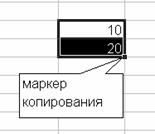
Рис. 2. Маркер копирования
Маркер копирования появляется в правом нижнем углу выделенного диапазона ячеек. Нажав левой клавишей мыши на маркер и потянув за него, можно скопировать данные в соседние ячейки. Excel анализирует данные в ячейках и, в приведенном примере, в соседние ячейки скопируется арифметическая прогрессия в виде возрастающих на «10» чисел.
При копировании формул с помощью маркера координаты относительного адреса ячеек будут изменяться в соответствии с направлением протягивания. Так, если формулу «= E 8*10» протянуть вниз за маркер копирования, то в следующую вниз ячейку будет копироваться формула «= E 9*10», затем «= E 10*10» и.т.д.
Копирование и перемещение диапазонов ячеек
Для выделения диапазона ячеек нужно нажать на левую клавишу мыши и выделить соответствующий диапазон. Для выделения нескольких диапазонов нужно держать нажатой клавишу «С trl » при выделении диапазонов. Для перемещения диапазона ячеек нужно установить левую клавишу мыши на границу выделенного диапазона и протянуть диапазон в нужном направлении. Для копирования диапазона необходимо при перетаскивании держать нажатой клавишу «С trl ». Можно также пользоваться командами редактирования из меню «Правка» или соответствующими инструментами.
Ввод формул
Данные, которые вводятся в ячейку, автоматически отражаются также в строке формул. Иногда бывает удобным осуществлять ввод прямо в строку формул. При начале ввода данных в ячейку на строке формул Excel появляются дополнительные кнопки.

Рис. 3. Строка формул
Кнопка  используется для отмены ввода данных в ячейку и равнозначна клавише « Esc ». Кнопка
используется для отмены ввода данных в ячейку и равнозначна клавише « Esc ». Кнопка  используется для завершения ввода и равнозначна клавише « Enter ». При нажатии на кнопку
используется для завершения ввода и равнозначна клавише « Enter ». При нажатии на кнопку  в строку формул вставляется знак равенства, означающий начало ввода формулы. При вводе формул нет необходимости набирать адрес ячеек вручную, так как щелчок мышью на нужной ячейке автоматически вводит ее адрес.
в строку формул вставляется знак равенства, означающий начало ввода формулы. При вводе формул нет необходимости набирать адрес ячеек вручную, так как щелчок мышью на нужной ячейке автоматически вводит ее адрес.
Построить следующую таблицу Excel
При составлении таблицы нужно заполнить числами только две ячейки и воспользоваться маркером копирования для составления арифметической прогрессии.

Для перевода градусов в радианы нужно воспользоваться встроенной функцией Excel «Радианы». Для вставки функции в ячейку можно нажать на значок функции в панели инструментов или нажать на поле функции в сроке формул. При вводе аргументов в функции можно воспользоваться кнопкой диапазона для визуального ввода данных .
Копирование формул лучше всего осуществлять с помощью маркера копирования.

Для построения диаграммы нужно выделить таблицу, включая заголовки столбцов и нажать на кнопку мастера диаграмм на панели инструментов .
Использования мастера диаграмм
При построении диаграмм с помощью мастера необходимо правильно заполнить поля на вкладке ряд на втором шаге мастера.
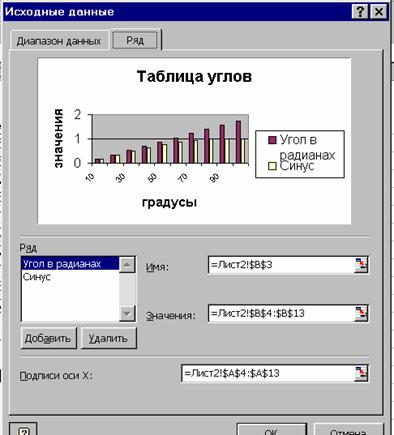
Рис. 4. Вкладка ряд мастера диаграмм
Используя кнопки «Добавить» и «Удалить» нужно выбрать графики ряды данных, которые будут отображены на диаграмме. Ячейка заголовка столбца с данными ряда выбирается с помощью кнопки диапазона в поле «Имя», столбец соответствующих значений — в поле «Значения», шкала по оси « X » выбирается в поле «Подписи оси X ». Выбранные имена для рядов данных отображаются в «Легенде» рядов с обозначением цвета для данного ряда.
Использование ссылок на диапазоны ячеек
В Excel можно использовать относительные, абсолютные и смешанные адреса ячеек. Так ссылка « A 1» — относительная, «$ A $1» — абсолютная, а ссылки «$ A 1» и « A $1» — смешанные. При копировании формул координаты относительной ссылки меняются на величину разности между координатами нового и старого положения ячейки.
Такие изменения позволяет копировать целые столбцы или целые строки формул из одной ячейки через маркер копирования. Абсолютные ссылки остаются неизменными при копировании формул, что позволяет всегда ссылаться на одну и ту же ячейку. Смешанные ссылки используются при необходимости изменения одной координаты и неизменности другой, что может потребоваться, например, при создании копии столбца ячеек в таблице.
Для ссылки на диапазон ячеек используется двоеточие, так ссылка « A 1: B 6» ссылается на прямоугольный блок ячеек с верхним левым углом в ячейке « A 1» и нижнем правым углом в ячейке « B 6». Для ссылки на весь столбец буква столбца повторяется после двоеточия, например, « A : A » – столбец « A ». Для ссылки на всю строку номер строки повторяется после двоеточия, например, «1:1» — ссылка на первую строку.
Ссылки на ячейки и диапазоны другого листа или другой книги предваряются названием листа или книги, например, «Лист1! A 1», «Книга1!Лист1! A 1: B 8».
Для ссылки на пересечение диапазонов ячеек используют пробел, так ссылка « A 1: A 15 A 5: B 8» указывает на диапазон « A 5: A 8».
Использование имен
Чтобы присвоить ячейки имя нужно выделить ячейку и ввести имя в поле адреса в строке формул.
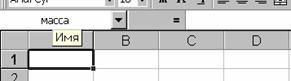
Рис. 5. Присвоение имени ячейки
Имя является абсолютной ссылкой и глобально для книги Excel , где оно определено. Чтобы просмотреть все имена, определенные в данной книге нужно воспользоваться командой «Имя» из меню вставка.
Задать для ячейки, определяющей массу хлеба имя и использовать его в формулах. Вставку имени в формулу можно производить по команде «Вставка имени» из меню «Вставка/Имя» или просто введя имя в ячейку.
Форматирование ячеек
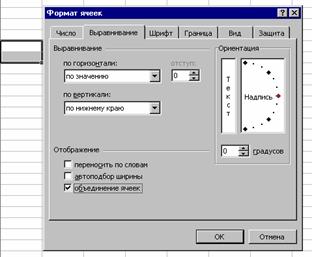
Рис. 6. Вкладка «Выравнивание» окна диалога выбора формата ячейки
Для объединения нескольких смежных ячеек нужно их выделить и отметить флажок объединение ячеек на вкладке «Выравнивание» окна диалога выбора формата ячеек
Чтобы выделить цветом границу между ячейками, нужно выделить ячейки и воспользоваться значком «Границы» на панели форматирования или вкладкой «Граница» окна диалога выбора формата ячейки. Изменить направление текста в ячейке можно с помощью элемента «ориентация» на вкладке «выравнивание», а изменение режимов выравнивания текста в ячейке. Толщина и вид границы могут быть выбраны на вкладке «Границы».
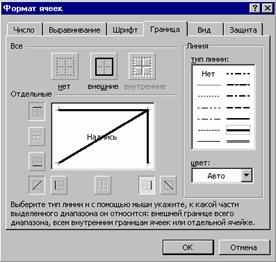
Рис. 7 . Вкладка «Граница» окна диалога выбора формата ячейки
Построить следующий бланк квитанции
При составлении сложных бланков на Excel объединение ячеек лучше производить в последнюю очередь, так как в дальнейшем добавление строк или столбцов станет затруднительным. Данный бланк можно построить, вообще, не объединяя ячеек, а лишь пользуясь различными режимами выравнивания и обрамления ячеек. Для определения числа столбцов и строк, нужных для построения бланка, можно провести недостающие линии. Эмблема на бланке может быть построена с помощью панели «Рисование».
Рис. 8 . Фрагмент бланка с показанными линиями сетки
Если панель «Рисования» не видна, то ее можно включить по команде меню «Вид»-«Панели инструментов».
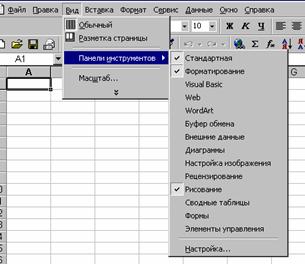
Рис. 9 . Включение панели инструментов
Источник: prjsoft.ru